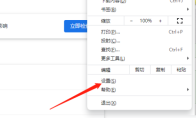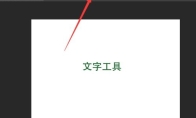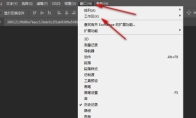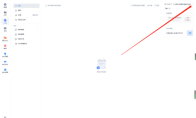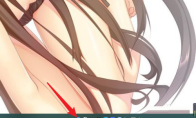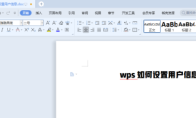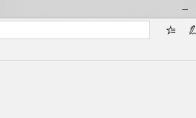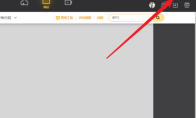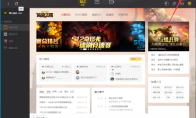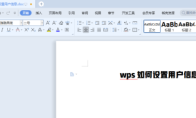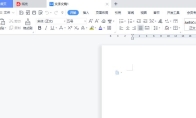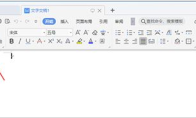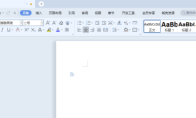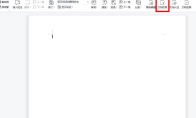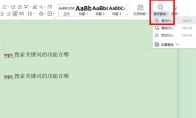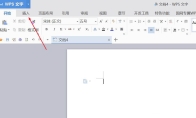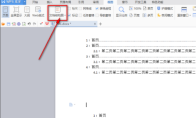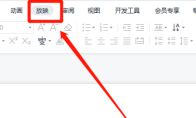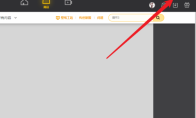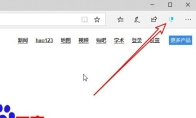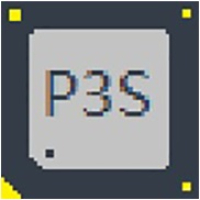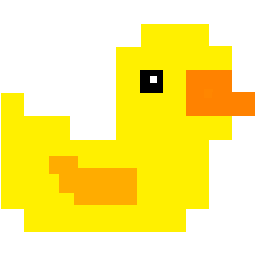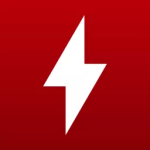84.55MB / 2025-09-30
谷歌浏览器软件是一款常用的浏览器工具,超强的双核引擎搜索的功能。本文为大家带来关于谷歌浏览器自动输入密码的方法教程分享,快一起来看看吧!谷歌浏览器怎么自动输入密码1、双击进入软件,点击右上角的三个点图标,选择下方列表中的"设置"选项。 2、在打开的新窗口界面中,点击左侧菜单栏中的"自动填充"选项。 3、然后点击其中的"密码",即可对其进行设置。
ps软件是一款非常全面好用的修图的工具,很多用户对于如何显示标尺,还不是很了解。下面为大家带来详细的教程分享,希望可以帮助大家!ps怎么显示标尺1、双击进入软件,点击上方菜单栏中的"视图"选项。 2、接着点击下方选项列表中的"标尺"。 3、这样标尺就显示出来了,再操作一遍即可取消标尺。
ps软件是很多用户吧必备的修图工具,一些小伙伴对于怎么恢复默认设置,还不是很清楚。本文为大家带来详细的恢复教程分享,希望可以帮助到大家!ps如何恢复默认设置1、打开软件,点击上方菜单栏中的"窗口",接着点击下方选项列表中的"工作区"。 2、然后点击其中的"复位基本功能"选项。 3、这样我们就可以看到软件界面恢复到了默认设置。
WPS软件是大部分用户喜欢使用的文档编辑的工具,一些用户对于如何开启WPS组件件之一,还不是很了解。本文为大家带来详细的教程分享,不清楚的小伙伴快一起来看看吧!WPS怎么开启WPS组件1、打开软件,点击右上角的三条点图标。 2、在打开的新窗口界面中,点击其中的"网页浏览设置"选项。 3、然后将其中的"WPS组件内网页链接"右侧的开关按钮开启就可以了。
WPS软件是我们日常工作办公时,必备的工具之一,丰富的文档功能免费提供。本文为大家带来关于WPS取消WPS网盘显示的方法教程分享,快一起来看看吧!WPS怎么取消WPS网盘显示1、启动软件,右击右下角任务栏中的软件图标。 2、接着点击下方选项列表中的"同步与设置"。 3、在打开的窗口界面中,点击左侧中的"WPS网盘"选项。 4、然后找到右侧中的"在我的电脑显示WPS网盘",将其开关按钮关闭就可以了。
WPS软件中,大部分小伙伴对于如何设置用户信息,还不是很清楚。本文为大家带来相关的设置教程分享,不清楚的小伙伴快一起来看看吧!WPS如何设置用户信息1、打开软件,点击页面左上角的"文件"选项。 2、接着选择下方菜单列表中的"选项"。 3、在打开的窗口界面中,点击左侧中的"用户信息"选项。 4、然后在右侧"用户信息"中修改名称。
Edge浏览器工具栏上的主页按钮如何删除,是不是还有很多小伙伴不是很了解呢?本文为大家带来详细的删除教程分享,快一起来看看吧!Edge浏览器工具栏上的主页按钮如何删除1、双击进入软件,点击右上角的"..."按钮。 2、接着点击下方选项列表中的"设置"。 3、进入新界面后,点击左侧菜单栏中的"外观"选项。 4、然后找到右侧中的"显示主页按钮",将其开关按钮关闭就可以了。
WeGame软件是一款非常专业好用的服务平台,为大家提供了丰富的功能。本文为大家带来关于WeGame打开网络加速的方法教程分享,快一起来看看吧!WeGame如何打开网络加速1、双击打开软件,点击右上角的三条横线图标。2、接着点击下方选项列表中的"辅助工具"。3、然后在打开的窗口界面中,将"网络加速"右侧的开关按钮开启就可以了。
WeGame是一款非常强大的游戏服务的平台,为游戏玩家们带来丰富的游戏资源。本文为大家带来关于WeGame更改下载位置的方法教程分享,想了解的小伙伴快一起来看看吧!WeGame怎么更改下载位置1、双击进入软件,点击右上角的三条横线按钮。 2、接着点击下方选项列表中的"系统设置"。 3、在打开的窗口界面中,点击左侧中的"下载"选项。 4、接着点击右侧"下载路径"中的"浏览"按钮。 5、然后在打开的窗口界面中选择合适的下载路径,点击"选择文件夹"。 6、最后点击下方中的确定保存就可以了。
WPS软件中,很多小伙伴对于怎么自动识别错别字,还不是很清楚。操作非常的简单,本文为大家带来详细的教程分享,快一起来看看吧!WPS如何自动识别错别字1、打开软件,点击页面左上角的"文件"选项。 2、接着选择下方菜单列表中的"选项"。 3、在打开的窗口界面中,点击左侧中的"拼写检查"选项。 4、然后找到右侧中的"输入时拼写检查",将其勾选上,点击确定保存就可以了。
WPS软件提供了ppt、word、excel等不同办公工具,其中如何设置横向页面,很多小伙伴还不是很了解。这里为大家带来详细的设置教程分享,快一起来看看吧!WPS怎么设置横向页面1、双击进入软件,新建一个空白文档,输入内容。 2、接着点击上方工具栏中的"页面布局",选择下方菜单栏中的"纸张方向"。 3、然后下方列表中的"横向"按钮就可以了。
WPS软件是一款非常专业好用的办公工具,我们是可以直接设置文件定时备份的。不知道如何设置的小伙伴,下面为大家带来详细的设置教程分享,快一起来看看吧!WPS怎么设置文件定时备份1、双击进入软件,点击左上角的"文件"选项。 2、接着点击下方选项列表中的"备份与恢复"。 3、然后点击右侧中的"备份中心"选项。 4、在打开的窗口界面中,点击左下角的"设置"选项。 5、最后找到右侧中的"定时备份",将其勾选上并设置定时备份的时间就可以了。
WPS软件是一款非常专业好用的办公工具,丰富的文档内容为用户们提供。这里为大家带来关于WPS删除文字红色标识的方法教程分享,快一起来看看吧!WPS怎么删除文字红色标识1、打开软件,点击页面左上角的"文件"选项。 2、接着选择下方菜单列表中的"选项"。 3、在打开的窗口界面中,点击左侧栏中的"拼写检查"。 4、然后将右侧中的所有选项都取消勾选就可以了。
WPS软件中,我们是可以直接 取消私密文档保护的,那么你知道具体的操作步骤吗?下面为大家带来关于WPS取消私密文档保护的方法教程分享,快一起来看看吧!WPS怎么取消私密文档保护1、打开软件,点击上方工具栏中的"审阅",接着选择下方菜单栏中的"文档权限"。 2、然后在打开的窗口界面中,将"私密文档保护"右侧的开关按钮关闭就可以了。
WPS软件是很多用户必备的文档编辑的工具,我们在使用软件的时候是可以直接查找文档中的关键词的。这里为大家带来详细的教程分享,快一起来看看吧!WPS查找关键词的方法1、进入软件,打开文档,点击上方工具栏中的"开始",选择菜单栏中的"查找替换"按钮,点击下方选项列表中的"查找"。 2、在打开的窗口界面中,输入想要查找的关键词,点击"查找上一处"以及"查找下一处"即可。 3、可以选择突出显示查找内容,这样关键词就会被标识出来。
WPS软件中,很多用户对于如何插入附件,还不是很清楚。本文为大家带来关于WPS插入附件的详细教程分享,快一起来看看吧!WPS怎么插入附件1、双击打开软件,点击左上角的"插入"按钮。 2、接着点击下方菜菜单栏中的"附件"选项。 3、然后在打开的窗口界面中,找到需要插入的附件文档,点击打开就可以了。
WPS是我们日常生活中必备的办公工具,很多用户对于如何设置显示项目在左侧,还不是很了解。这里为大家带来详细的设置教程分享,快一起来看看吧!WPS怎么设置显示目录在左侧1、打开文档,可以看到左侧目录树隐藏起来了。点击上方工具栏中的"视图"选项,接着点击下方菜单栏中的"文档结构图"。 2、然后点击下方选项列表中的"隐藏",将其取消勾选。 3、这样就能在左侧看到目录树了。
WPS软件中,很多用户对于如何设置幻灯片自动播放,不少用户还不是很了解。这里整理的相关的设置教程,希望可以帮助到大家!WPS怎么设置幻灯片自动播放1、双击打开软件,新建一个空白演示文档,点击上方工具栏中的"放映"选项。 2、接着点击下方菜单栏中的"放映设置"选项。 3、然后选择下方选项列表中的"自动放映"就可以了。
WeGame软件是一款非常全面的游戏服务的平台,为用户们提供了开启自动修复的功能。本文为大家带来关于WeGame开启自动修复的方法教程分享,快一起来看看吧!WeGame怎么开启自动修复1、双击打开软件,点击右上角的三条横线图标。 2、接着点击下方选项列表中的"辅助工具"。 3、在打开的窗口界面中,点击左侧菜单栏中的"常规设置"选项。 4、然后找到右侧"自动修复"中的"开启WeGame自动修复",将其勾选上。 5、最后点击保存即可生效。
Edge浏览器软件中,很多用户对于如何显示鼠标运动轨迹,还不是很了解。本文为大家带来关于Edge浏览器显示鼠标运动轨迹的方法教程分享,快一起来看看吧!Edge浏览器怎么显示鼠标运动轨迹1、双击打开软件,点击右上角的鼠标手势图标。 2、接着点击下方选项框中的"设置"按钮。 3、在打开的窗口界面中,点击"高级设置"选项。 4、然后找到其中的"显示鼠标轨迹",将其小方框勾选上。 5、这样在使用鼠标手势的时候,就会在屏幕上显示鼠标运行轨迹了。
188.40MB
2025-12-16
42.27MB
2025-12-16
69.93MB
2025-12-15
17.82MB
2025-12-16
100.40MB
2025-12-16
1.85MB
2025-12-15
84.55MB / 2025-09-30
248.80MB / 2025-07-09
2.79MB / 2025-10-16
63.90MB / 2025-12-09
1.90MB / 2025-09-07
210.99MB / 2025-06-09
374.16MB / 2025-10-26
京ICP备14006952号-1 京B2-20201630 京网文(2019)3652-335号 沪公网安备 31011202006753号违法和不良信息举报/未成年人举报:legal@3dmgame.com
CopyRight©2003-2018 违法和不良信息举报(021-54473036) All Right Reserved